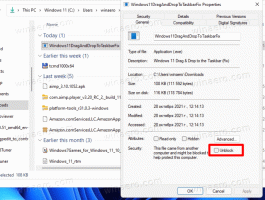Gjør Oppgavebehandling til en widget med funksjonen Sammendragsvisning
Task Manager-appen i Windows 8 kommer med en funksjon kalt "Summary View", som lar deg endre utseendet til appen fullstendig. Når sammendragsvisning er aktivert, ser oppgavebehandlingen ut som en stasjonær gadget. Den viser CPU-, minne-, disk- og Ethernet-målere i ett kompakt vindu. La oss se hvordan du aktiverer denne modusen.
- Åpne Oppgavebehandling. Bare trykk CTRL + SHIFT + ESC på tastaturet, og det vil bli startet.
- Bytt til Opptreden fanen.
- Dobbeltklikk på en måler til venstre, for eksempel CPU-måler:
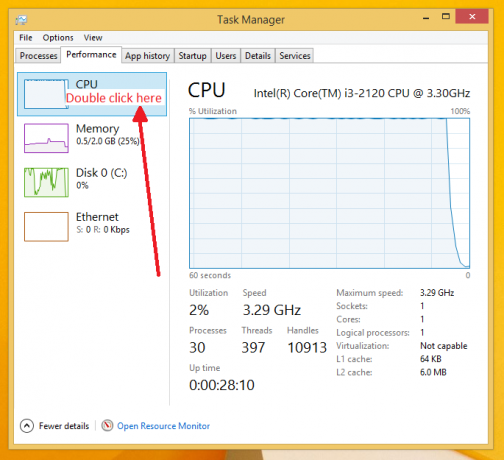
- Sammendragsvisningsfunksjonen blir aktivert:
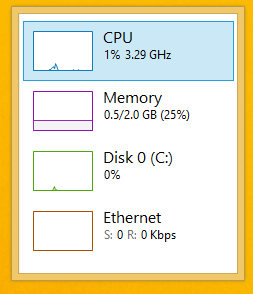
- Det er også mulig å deaktivere grafer mens Oppgavebehandling er i sammendragsvisningen. Høyreklikk på den og merk av for "Skjul grafer" som vist nedenfor:
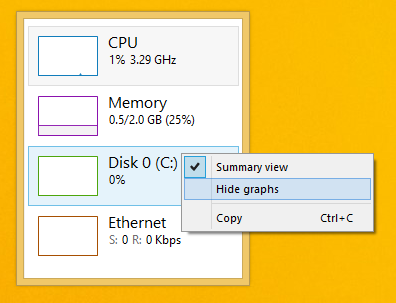
Dette gjør utsikten enda mer kompakt. Du kan dra den til et hjørne av skjermen og holde den i gang som en widget.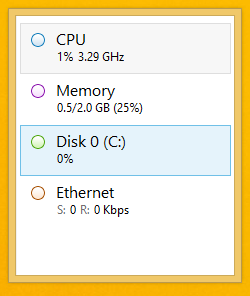
For å gå tilbake til normal visning, dobbeltklikker du på en av de fire meterne igjen. Det er det.
Du kan også være interessert i følgende Oppgavebehandling-relaterte artikler:
- Slik avslutter du en prosess raskt med Task Manager i Windows 8
- Hvordan åpne Oppstart-fanen i Oppgavebehandling direkte i Windows 8
- Slik kopierer du prosessdetaljer fra Oppgavebehandling i Windows 8.1 og Windows 8
- Hvordan Windows 8 Task Manager beregner "Oppstartseffekt" av apper